關閉報錯反饋
請描述您所遇到的錯誤,我們將盡快予以修正,謝謝!
*必填項,請輸入內容

軟件評級:
應用平臺:WinAll 軟件官網:暫無普通下載
小米隨身wifi可以為用戶創建免費使用的wifi信號,無限制連接,讓你享受不限流量的爽快,隨時隨地都能夠使用,軟件自帶驅動,無需安裝其他前置的硬件環境,任何電腦都能正常運行!
安裝后,設置賬號密碼即可上網。插上一臺已上網的電腦,就能創建免費WiFi網絡,讓你的手機和平板立刻連上WiFi,再也不用擔心你的流量!
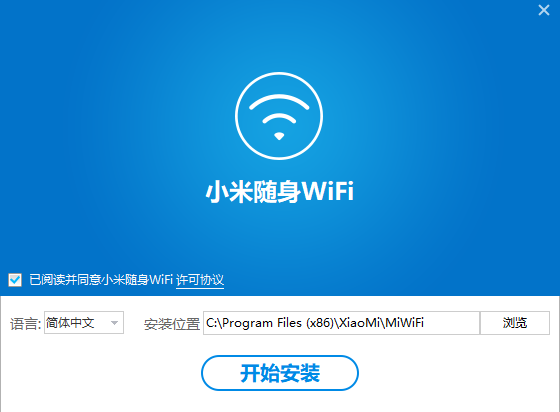
告別網線,將隨身wifi變身為無線網卡
無法連接無線的臺式電腦或無自帶網卡筆記本,只要插入隨身wifi,切換至無線網卡模式,即可接收wifi信號,從此告別網線。
與小伙伴們分享wifi網絡
宿舍兄弟上網賬號沒流量,出差酒店沒wifi,自習室里只有網線口……趕緊用它創建wifi網絡,分享給你的小伙伴們。
1、安裝完畢后會在電腦屏幕右下角處提示插入小米隨身wifi
2、將小米隨身wifi插入電腦usb口后會自動識別并創建wifi(熱點)
3、創建成功后就會有一個默認的網絡名稱(ssid)和連接密碼
4、通過設置我們可以變更網絡名稱和連接密碼
5、然后在手機上可以發現這個熱點并且可以連接
Q:支持哪些操作系統?
A:目前支持WindowsXP、WindowsVista、Windows7、Windows8的32/64位操作系統,暫時不支持MacOSX和linux系列操作系統的電腦。
Q:為什么在我的電腦一直開著也無法使用?
A:首先需要您安裝驅動程序,如安裝驅動程序之后仍然無法創建WiFi網絡,可能與您Windows系統組件的缺失/禁用有關。如某些精簡版的Windows系統會刪除一部分系統網絡組件,或者您的安全軟件/防火墻禁止了網絡共享功能,建議您通過下載安裝Windows補丁、修改本地安全軟件/防火墻配置來解決這樣的問題。
Q:可以用了,創建成功但手機無法連接?
A:為了您的網絡安全,會默認給創建的網絡設置隨機密碼,您需要在手機端輸入小米隨身WiFi上顯示的密碼才能連接。
Q:手機連接之后但是打不開網頁?
A:成功連接之后手機打不開網頁,建議您先確認電腦端是否可以正常上網;如果電腦可以打開網頁但手機端連接WiFi后打不開,可能與您網絡運營商使用的客戶端登錄方式有關,比如天翼客戶端、銳捷客戶端等產品,會有可能限制網絡訪問。
Q:速度有多快?
A:支持標準的IEEE802.11b;IEEE802.11g;IEEE802.11n三種協議,根據您的使用情況會自動切換,最快可達150Mbps。
Q:能夠創建無線網絡,那它能夠接收無線網絡嗎?
A:術業有專攻,目前只專注于創建無線網絡,暫時不支持接收無線網絡。
猜你喜歡 / Guess You Like
最新更新 / Last Update
請描述您所遇到的錯誤,我們將盡快予以修正,謝謝!
*必填項,請輸入內容
網友評論 / comment
0條評論
查看所有0條評論>